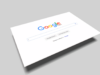Come cancellare cronologia Google Android
L’hai notato? Ogni volta che cerchi qualcosa sul tuo smartphone Android, Google prova a “suggerirti” diversi modi per completare la tua frase in base alle ricerche che avevi effettuato in precedenza (oltre che alle ricerche più “quotate” del momento). Questo succede perché sul tuo account è attiva una funzione denominata cronologia delle ricerche, la quale memorizza i termini che hai cercato su Google e li utilizza per fornirti informazioni – compresi banner pubblicitari – attinenti ai tuoi interessi.
Non ti piace? Vorresti cancellare alcune ricerche un po’ equivoche che hai effettuato in passato? Nessun problema. Grazie al pannello per la gestione degli account Google, puoi cancellare i dati già archiviati sul tuo profilo personale e bloccare la raccolta della cronologia sul tuo device Android. La stessa cosa può essere fatta anche relativamente alle ricerche effettuate su Chrome e su altri servizi di “big G”, come Maps e YouTube.
Si tratta di un’operazione estremamente semplice ma – attenzione – non completamente reversibile: in caso di ripensamenti, puoi riattivare la raccolta della cronologia sui tuoi device ma non puoi ripristinare le vecchie ricerche cancellate dal tuo account. Inoltre, la rimozione dei dati collegati all’account Google ha effetto non solo sul dispositivo Android corrente, ma anche su tutti gli altri device connessi al medesimo account. Chiaro? Bene, allora non perdiamo altro tempo e vediamo subito come cancellare cronologia Google Android.
Indice
- Come cancellare cronologia ricerche Google Android
- Come cancellare cronologia Google Chrome Android
- Come cancellare cronologia Google Maps Android
- Come cancellare cronologia posizioni Android
- Come cancellare cronologia YouTube Android
Come cancellare cronologia ricerche Google Android
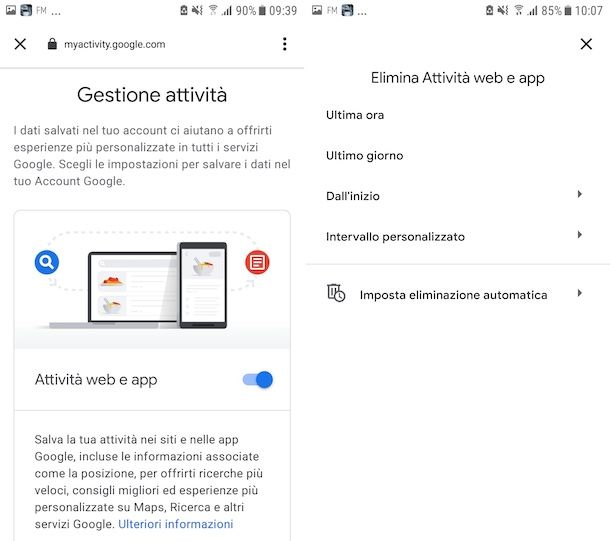
Se ti interessa cancellare la cronologia delle ricerche sul tuo smartphone, il primo passo che devi compiere è quella di prendere il tuo dispositivo, sbloccarlo, accedere alla schermata home e/o al drawer e fare tap sull’icona delle Impostazioni (quella a forma di ruota d’ingranaggio).
In seguito, seleziona la voce Google e, nella schermata relativa al tuo account Google, fai tap sul bottone Gestisci il tuo Account Google. A questo punto, seleziona la scheda Dati e personalizzazione presente in alto, individua la sezione Attività e cronologia che puoi visualizzare scorrendo la pagina e seleziona la voce Le mie attività ad essa annessa.
A questo punto, fai tap sulla dicitura Attività web e app, quindi su quella Gestisci l’attività e ti verrà mostrata una nuova schermata con tutte le ricerche che hai effettuato su Google. Per eliminare le singole ricerche eseguite, fai tap sull’icona con i tre puntini in verticale che trovi in loro corrispondenza e seleziona la voce Elimina dal menu che si apre. Puoi anche decidere di cancellare tutte le ricerche effettuate in un determinato giorno, premendo sull’icona con la pattumiera che trovi accanto alla data.
Se, invece, desideri definire un intervallo di tempo personalizzato per la cancellazione delle ricerche, fai innanzitutto tap sul pulsante con i tre puntini in verticale che trovi in alto a destra nella schermata visualizzata e seleziona l’opzione Elimina attività per. Scegli, dunque, l’opzione che preferisci per definire l’intervallo di tempo (Ultima ora, Ultimo giorno oppure Intervallo personalizzato) e il gioco è fatto.
Se poi è tua intenzione cancellare cronologia Google Android dall’inizio, scegli l’opzione Dall’inizio e, nella schermata successiva, lascia il segno di spunta solo sulla casella posta accanto ai prodotti Google di tuo interesse (presumibilmente Ricerca) e fai tap sui bottoni Avanti e Elimina.
Ti secca l’idea di dover eliminare manualmente le ricerche effettuate e vorresti quindi capire se esiste un modo per cancellare cronologia Google automaticamente su Android? La risposta è affermativa: esiste una funzione apposita, la quale, tienilo però ben presente, va ad agire non solo sulle ricerche, ma anche sugli altri dati dei prodotti e servizi Google.
Se la cosa ti interessa, per impostare la funzione in oggetto, seleziona l’opzione Eliminazione automatica presente nella schermata Attività web e app, scegli se eliminare automaticamente l’attività che ha più di tre mesi oppure quella che ha più di 18 mesi e premi sui bottoni Avanti e Conferma.
Se poi, anziché cancellare la cronologia di Google su Android relativa alle ricerche, vuoi proprio evitare che questa venga salvata, fai tap sulla dicitura l’attività viene salvata che trovi nella schermata di Attività web e app, sposta su OFF l’interruttore posto accanto alla voce Attività web e app e conferma quelle che sono le tue intenzioni, premendo sul pulsante Sospendi.
Sebbene qualche voce di menu possa cambiare leggermente da device a device, le indicazioni che ti ho appena dato sono valide per cancellare cronologia Google Android Samsung, cancellare cronologia Google Android Huawei e sui dispositivi di qualsiasi altra marca.
Come cancellare cronologia Google Chrome Android
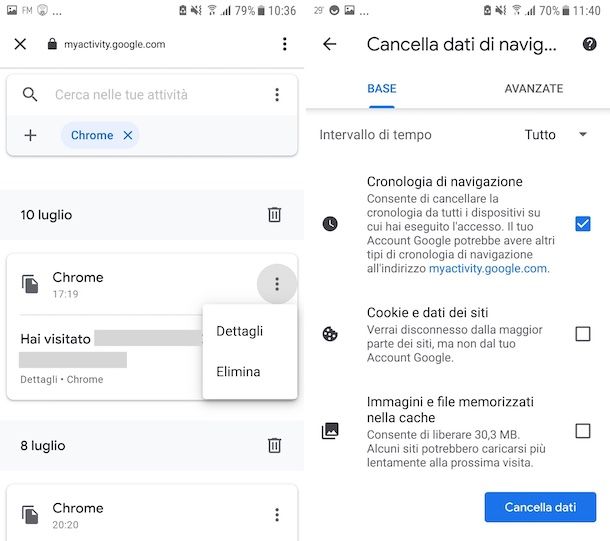
Usi Chrome per navigare in Rete dal tuo dispositivo Android e ti piacerebbe capire come cancellare la cronologia di Google andando ad agire solo sul browser in questione? Ti spiego subito in che modo riuscirci. In primo luogo, prendi il tuo smartphone o tablet, sbloccalo, accedi alla home screen e/o al drawer e fai tap sull’icona delle Impostazioni (quella a forma di ruota d’ingranaggio).
Nella nuova schermata che ora visualizzi, sfiora la dicitura Google, in modo da accedere alla sezione di Android relativa al tuo account Google, e fai tap sul pulsante Gestisci il tuo Account Google. Adesso, seleziona la scheda Dati e personalizzazione posta in alto e seleziona l’opzione Le mie attività ad essa annessa, in corrispondenza della sezione Attività e cronologia che puoi visualizzare.
Dopo aver compiuto i passaggi di cui sopra, per limitare la visualizzazione dei risultati alle sola cronologia di Google su Chrome, fai tap sulla dicitura Filtra per data e prodotto che trovi in alto, sotto la barra di ricerca, e apponi un segno di spunta sulla casella accanto alla voce Chrome nella sezione Filtro per prodotto Google, dopodiché fai tap sul bottone Applica. Se vuoi, puoi applicare anche un filtro per data, servendoti delle opzioni che trovi nella sezione Filtra per data.
Ora che visualizzi la sola cronologia delle ricerche su Google effettuate tramite Chrome, puoi cancellare i singoli elementi che non ti interessano, premendo sul pulsante con i tre puntini in verticale che trovi in loro corrispondenza e scegliendo poi la voce Elimina dal menu che compare. In alternativa, puoi cancellare le ricerche effettuate solo in un determinato giorno, facendo tap sull’icona con la pattumiera che trovi vicino alla data.
Se vuoi cancellare la cronologia nella sua interezza, premi sul pulsante con i tre puntini in verticale presente a destra della barra di ricerca posta in cima alla schermata, seleziona l’opzione Elimina risultati dal menu che compare e conferma quelle che sono le tue intenzioni, facendo tap sulla voce Elimina presente nel riquadro che ti viene mostrato.
Se vuoi, puoi anche cancellare cronologia Google Chrome automaticamente e fare in modo che tali dati non vengano mai salvati (unitamente a quelli degli altri prodotti e servizi di “big G”). Per riuscirci, ti basta mettere in pratica le indicazioni che ti ho già fornito nella parte finale del capitolo precedente, non cambia assolutamente nulla.
Se poi desideri cancellare la cronologia delle ricerche effettuate su Google in Chrome indipendentemente dall’account, puoi riuscirci andando ad agire direttamente sul browser. Per cui, avvia Chrome, sfiorando l’icona dell’app che trovi nella home screen e/o nel drawer del tuo device e, una volta visualizzata la schermata del navigatore, fai tap sul pulsante con i tre puntini in verticale sito in alto a destra e seleziona la voce Cronologia dal menu che si apre.
Ora che visualizzi la cronologia del browser, individua gli elementi contrassegnati dall’icona di Google e fai tap sul pulsante con la (x) che trovi in loro corrispondenza, per sbarazzartene. Per limitare la cronologia alla sola visualizzazione delle ricerche fatte con Google, premi sul pulsante con la lente d’ingrandimento che si trova in alto e digita google nel campo di ricerca, dopodiché procedi alla rimozione dei risultati.
Chiaramente, puoi anche effettuare la cancellazione completa della cronologia di Chrome. Per riuscirci, dopo esserti recato nella schermata della cronologia del browser, fai tap sulla voce Cancella dati di navigazione posta in alto, apponi il segno di spunta sulla casella accanto all’opzione Cronologia di navigazione ed eventualmente anche in corrispondenza delle altre opzioni (Cookie e dati dei siti e Immagini e file memorizzati nella cache), dopodiché premi sul bottone Cancella dati e dai conferma.
Come cancellare cronologia Google Maps Android
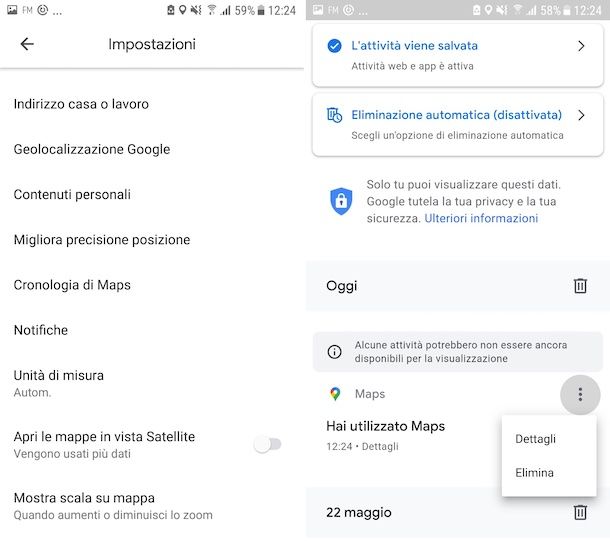
E per eliminare la cronologia di Google Maps? Come si fa? Te lo spiego subito. Innanzitutto, prendi il tuo smartphone o tablet, sbloccalo, accedi alla home screen e/o al drawer e seleziona l’icona di Google Maps. Una volta visualizzata la schermata dell’app, fai tap sul tuo avatar presente in alto a destra e seleziona la voce Impostazioni dal menu che compare.
Successivamente, fai tap sulla voce Cronologia di Maps e, una volta visualizzato l’elenco della cronologia, premi sul pulsante con i tre puntini in verticale sito in corrispondenza degli elementi che desideri rimuovere e scegli l’opzione Elimina dal menu che compare. Se vuoi, puoi anche cancellare la cronologia per giorno, premendo sul pulsante con la pattumiera che trovi accanto alla data di tuo interesse.
Puoi altresì eliminare la cronologia di Google Maps relativa a un intervallo di tempo da te specificato e nella sua interezza. Per riuscirci, premi sul pulsante con i tre puntini in verticale che trovi nella parte in alto della schermata principale della cronologia di Google Maps e seleziona l’opzione Elimina attiva per dal menu che compare. In seguito, scegli l’opzione che preferisci per definire l’intervallo di tempo (Ultima ora, Ultimo giorno oppure Intervallo personalizzato) ed è fatta.
Puoi anche impostare la cancellazione automatica della cronologia di Maps. Per riuscirci, fai tap sulla voce Eliminazione automatica che trovi nella schermata principale della cronologia del servizio e decidi se eliminare automaticamente l’attività che ha più di tre mesi oppure quella che ha più di 18 mesi, dopodiché premi sui pulsanti Avanti e Conferma.
Vuoi evitare direttamente che la cronologia di Maps, unitamente a quella degli altri prodotti e servizi di Google, venga salvata? Si può fare. Per riuscirci, ti basta seguire le indicazioni che ho provveduto a fornirti nella parte finale del capitolo presente a inizio tutorial.
Come cancellare cronologia posizioni Android
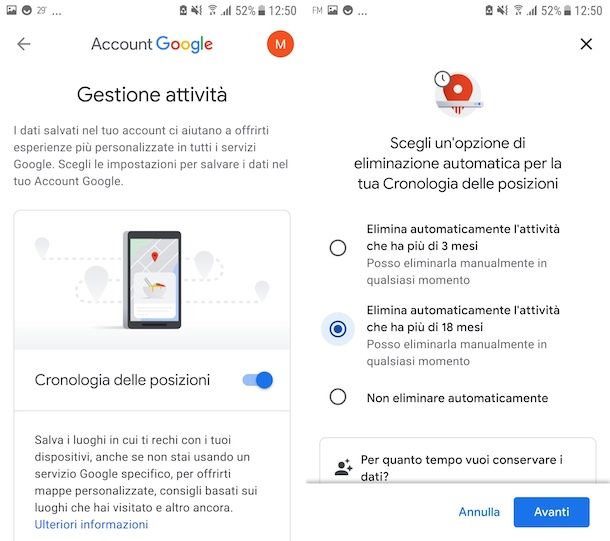
Google memorizza anche la cronologia delle posizioni: in pratica, registra la posizione geografica dei tuoi dispositivi per fornire – secondo quanto recita la documentazione ufficiale – informazioni utili basate sui luoghi visitati in passato.
Se vuoi cancellare anche questa cronologia, prendi il tuo device, sbloccalo, accedi alla home screen e/o al drawer e seleziona l’icona delle Impostazioni (quella a forma di ruota d’ingranaggio), dopodiché sfiora la dicitura Google e fai tap sul pulsante Gestisci il tuo Account Google presente nella nuova schermata apertasi.
A questo punto, seleziona la scheda Dati e personalizzazione, premi sulla voce Cronologia delle posizioni e poi su quella Gestisci l’attività. Nella schermata di Google Maps che ora ti viene mostrata, per eliminare la cronologia delle posizioni per giorno, seleziona la data di tuo interesse dal menu a tendina in alto, dopodiché premi sul pulsante con i tre puntini in verticale posto a destra, scegli l’opzione Elimina giorno dal menu che si apre e fai tap sulla voce Elimina.
Se, invece, vuoi eliminare i singoli spostamenti, individua quello di tuo interesse dalla parte in basso della schermata, fai tap sulla relativa voce Modifica, scegli l’opzione Rimuovi luogo dal giorno e premi sulla voce Rimuovi nel riquadro che compare.
Puoi anche abilitare l’eliminazione automatica della cronologia, facendo tap sulla dicitura Eliminazione automatica che trovi nella schermata principale della gestione attività della cronologia delle posizioni e scegliendo se eliminare automaticamente l’attività che ha più di tre mesi oppure quella che ha più di 18 mesi. In seguito, premi sui bottoni Avanti e Conferma, per confermare.
Se lo desideri, puoi anche valutare di disattivare completamente la cronologia delle posizioni. Per fare ciò, porta semplicemente su OFF l’interruttore Cronologia delle posizioni che trovi nella schermata principale del servizio in questione, conferma le tue intenzioni premendo sul pulsante Sospendi e il gioco è fatto.
Come cancellare cronologia YouTube Android
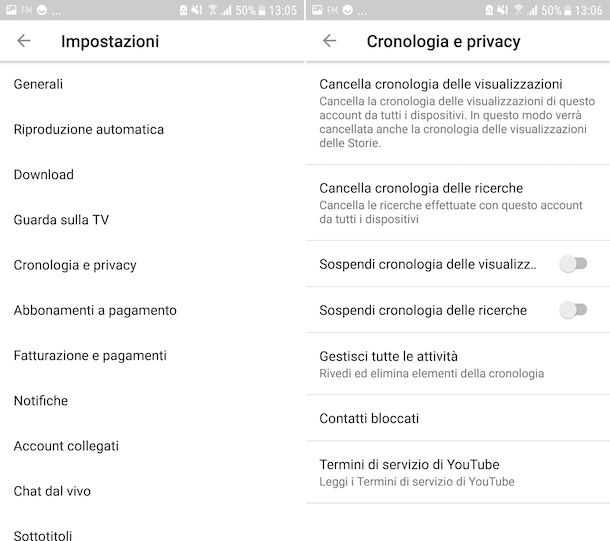
YouTube, come ben saprai, è un portale di proprietà di Google. Non deve dunque sorprenderti se “big G” memorizza anche la cronologia di quest’ultimo. Se desideri cancellarla, ti spiego subito in che modo riuscirci.
In primo luogo, prendi il tuo smartphone o tablet, sbloccalo, accedi alla home screen e/o al drawer e fai tap sull’icona di YouTube. Nella schermata dell’applicazione che ora visualizzi, fai tap sul tuo avatar posto in alto a destra, scegli la voce Impostazioni dal menu che si apre e poi quella Cronologia e privacy.
Nella nuova schermata che adesso ti viene mostrata, se desideri cancellare la cronologia delle ricerche, fai tap sulla dicitura Cancella cronologia delle ricerche e conferma quelle che sono le tue intenzioni, sfiorando ancora la dicitura Cancella cronologia delle ricerche nel riquadro che compare.
Se vuoi, puoi anche eliminare la cronologia delle visualizzazioni, facendo tap sulla dicitura Cancella cronologia delle visualizzazioni e confermando le tue intenzioni, sfiorando la dicitura Cancella cronologia delle visualizzazioni nel riquadro che compare.
Se desideri evitare che venga salvata la cronologia di YouTube, quella delle ricerche e/o quella delle visualizzazioni, puoi riuscirci semplicemente spostando su ON gli interruttori che trovi accanto alle voci Sospendi cronologia delle ricerche e Sospendi cronologia delle visualizzazioni nella schermata Cronologia e privacy delle impostazioni dell’app.
Volendo, puoi anche effettuare una cancellazione selettiva di quanto visualizzato su YouTube. Per riuscirci, fai tap sulla dicitura Gestisci tutte le attività, scorri l’elenco della cronologia che ti viene proposto, individua gli elementi da rimuovere, fai tap sul relativo pulsante con i tre puntini in verticale e sfiora l’opzione Elimina dal menu che si apre. Puoi altresì cancellare i contenuti per giorno, facendo tap sull’icona della pattumiera che trovi accanto alla data.
Se vuoi definire un intervallo di tempo personalizzato per la cancellazione della cronologia di YouTube, fai tap sul pulsante con i tre puntini in verticale sito nella parte in alto della schermata per la gestione delle attività su YouTube e seleziona l’opzione Elimina attività per. In seguito, scegli l’opzione che preferisci per definire l’intervallo di tempo (Ultima ora, Ultimo giorno oppure Intervallo personalizzato).
Ti segnalo altresì la possibilità di abilitare la cancellazione automatica della cronologia di YouTube, facendo tap sulla voce Eliminazione automatica che trovi sempre nella schermata relativa alla gestione delle attività del servizio e scegliendo se eliminare automaticamente l’attività che ha più di tre mesi oppure quella che ha più di 18 mesi. Per confermare quanto impostato, premi sui pulsanti Avanti e Conferma.

Autore
Salvatore Aranzulla
Salvatore Aranzulla è il blogger e divulgatore informatico più letto in Italia. Noto per aver scoperto delle vulnerabilità nei siti di Google e Microsoft. Collabora con riviste di informatica e cura la rubrica tecnologica del quotidiano Il Messaggero. È il fondatore di Aranzulla.it, uno dei trenta siti più visitati d'Italia, nel quale risponde con semplicità a migliaia di dubbi di tipo informatico. Ha pubblicato per Mondadori e Mondadori Informatica.